win10系統(tǒng)創(chuàng)建軟件圖標(biāo)快捷方式的方法
win10系統(tǒng)是一款非常實(shí)用的電腦操作系統(tǒng),這款操作系統(tǒng)擁有人性化的操作界面,而且性能也很穩(wěn)定,使用起來十分方便。我們在使用這款操作系統(tǒng)的過程中,總是會下載各種軟件進(jìn)行使用。但是有的軟件下載到電腦后,我們在桌面上找不到該軟件的快捷圖標(biāo),這樣就不便于我們使用軟件。在這種情況下,我們可以自己創(chuàng)建軟件的快捷方式。鑒于很多朋友不知道怎么操作,那么接下來小編就給大家詳細(xì)介紹一下win10系統(tǒng)創(chuàng)建軟件圖標(biāo)快捷方式的具體操作方法,有需要的朋友可以看一看。

1.首先打開電腦,我們在電腦桌面上的空白處右擊鼠標(biāo),在出現(xiàn)的下拉框中選擇“新建”選項(xiàng)。
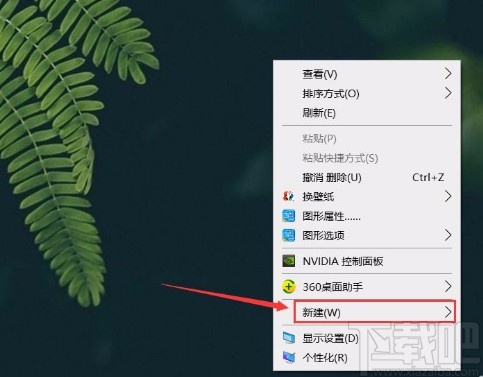
2.然后在新建選項(xiàng)旁邊會出現(xiàn)一個(gè)子下拉框,我們在子下拉框中找到“快捷方式”選項(xiàng)并點(diǎn)擊即可。
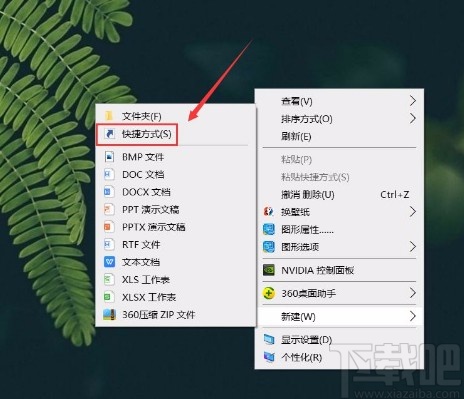
3.接著界面上就會出現(xiàn)一個(gè)創(chuàng)建快捷方式窗口,我們在窗口中找到“瀏覽”按鈕,點(diǎn)擊該按鈕就可以了。

4.接下來界面上就會出現(xiàn)一個(gè)瀏覽文件或文件夾窗口,我們在窗口中選中需要創(chuàng)建快捷方式的軟件,并點(diǎn)擊窗口底部的“確定”按鈕。
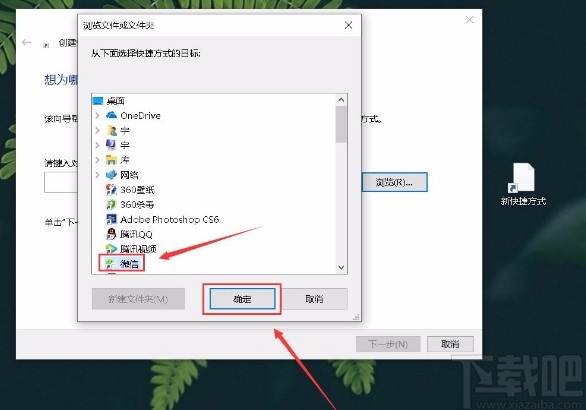
5.隨后返回到創(chuàng)建方式窗口,我們在窗口右下角找到“下一步”按鈕,點(diǎn)擊該按鈕就可以了,如下圖所示。
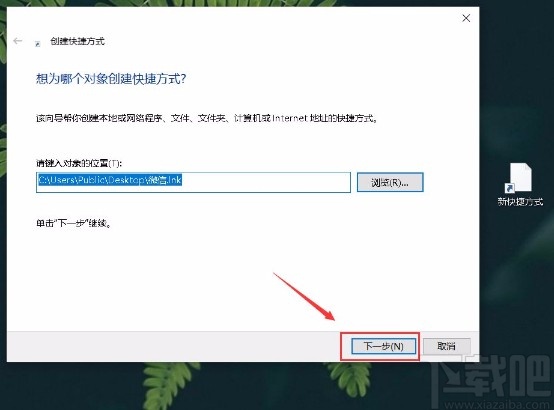
6.之后就會看到下圖所示的界面,我們在界面左上方的文本框中輸入快捷方式的名稱,再點(diǎn)擊窗口右下角的“完成”按鈕,即可成功創(chuàng)建快捷方式。
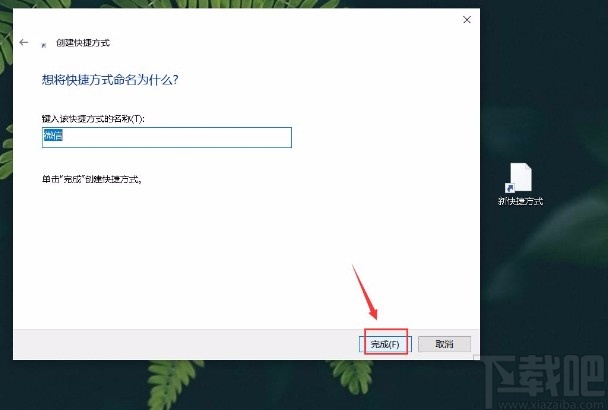
7.完成以上所有步驟后,我們就可以在電腦桌面上查看到剛剛創(chuàng)建的快捷方式了,如下圖所示,大家可以作為參考。
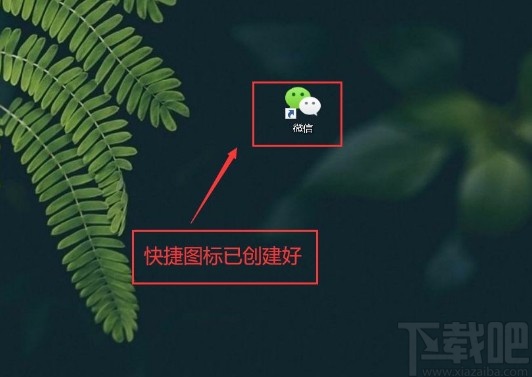
以上就是小編給大家整理的win10系統(tǒng)創(chuàng)建軟件圖標(biāo)快捷方式的具體操作方法,方法簡單易懂,有需要的朋友可以看一看,希望這篇教程對大家有所幫助。
相關(guān)文章:
1. 神舟K690E筆記本怎么安裝win10系統(tǒng) 安裝win10系統(tǒng)教程分享2. Win10系統(tǒng)下雙核瀏覽器如何切換內(nèi)核?3. Win10系統(tǒng)ping時(shí)出現(xiàn)傳輸失敗常見故障?這招收好了4. 2345加速瀏覽器在Win10系統(tǒng)下用代理IP上網(wǎng)技巧5. win10系統(tǒng)開啟iis方法6. 更改DNS服務(wù)器解決Win10系統(tǒng)更新下載失敗的問題7. ThinkPad E480筆記本如何安裝win10系統(tǒng) 安裝win10系統(tǒng)方法介紹8. 海爾S410-N2940G40500NDUH筆記本U盤如何安裝win10系統(tǒng) 安裝win10系統(tǒng)步驟介紹9. 聯(lián)想揚(yáng)天v730-13筆記本U盤怎樣安裝win10系統(tǒng) 安裝win10系統(tǒng)方法介紹10. Win10系統(tǒng)開啟系統(tǒng)默認(rèn)隱藏的登錄界面

 網(wǎng)公網(wǎng)安備
網(wǎng)公網(wǎng)安備